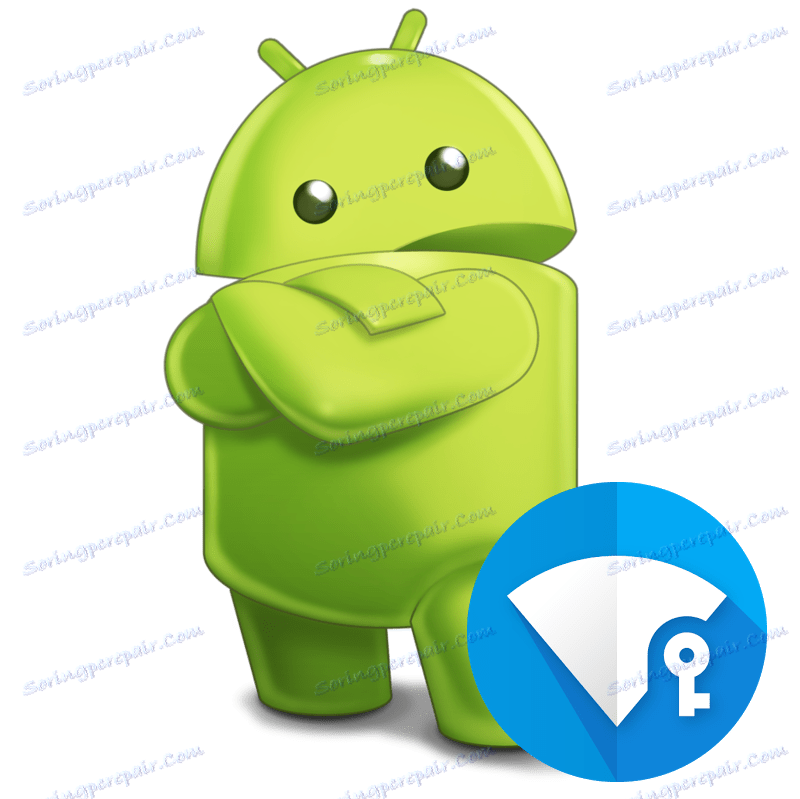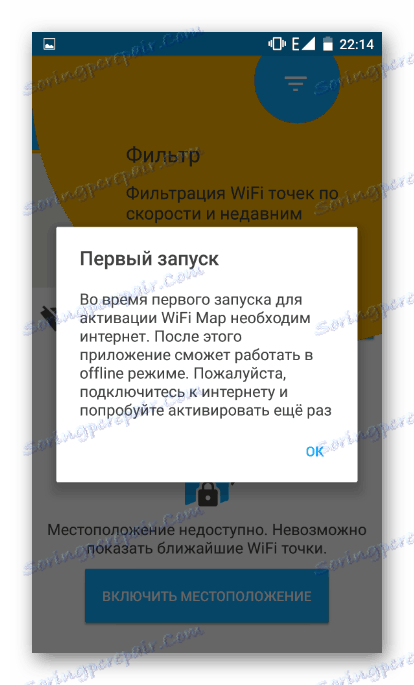كيفية عرض كلمة المرور من Wi-Fi على Android
تقريبا جميع الاتصالات اللاسلكية لديها كلمة مرور تحمي من الاتصالات غير المرغوب فيها. إذا لم يتم استخدام كلمة المرور في كثير من الأحيان ، يمكن أن ننسى عاجلاً أم آجلاً. ماذا لو كنت أنت أو صديقك بحاجة إلى الاتصال بشبكة Wi-Fi ، ولكن لا يمكنك تذكر كلمة المرور من الشبكة اللاسلكية الحالية؟
محتوى
طرق لعرض كلمة مرور Wi-Fi على Android
في معظم الأحيان ، تنشأ الحاجة إلى معرفة كلمة المرور من مستخدمي الشبكة المنزلية الذين لا يستطيعون تذكر مجموعة الشخصيات التي تم وضعها في الدفاع. لتعلم أنها ليست عادة صعبة ، حتى لو كان ذلك لا يوجد معرفة خاصة. ومع ذلك ، لاحظ أنه في بعض الحالات ، قد تكون حقوق الجذر ضرورية.
سيكون الأمر أكثر صعوبة عندما يتعلق الأمر بالشبكة العامة. سيكون من الضروري استخدام برامج خاصة ، والتي يجب تثبيتها في هاتف ذكي أو جهاز لوحي مقدمًا.
الطريقة 1: مدير الملفات
تتيح لك هذه الطريقة اكتشاف كلمة المرور ليس فقط في الشبكة المنزلية ، ولكن أيضًا أي كلمة مرتبط بها وحفظتها (على سبيل المثال ، في مؤسسة تعليمية ، ومقهى ، وصالة ألعاب رياضية ، وأصدقاء ، وما إلى ذلك).
إذا كنت متصلاً بشبكة Wi-Fi أو كانت هذه الشبكة في قائمة الاتصالات المحفوظة (تم توصيل الجهاز المحمول بها سابقًا) ، يمكنك معرفة كلمة المرور باستخدام ملف تهيئة النظام.
تتطلب هذه الطريقة حقوق الجذر.
تثبيت مستكشف النظام مع الميزات المتقدمة. شعبية خاصة مستكشف ES ، والتي يتم تثبيتها أيضًا بواسطة مدير الملفات الافتراضي في ماركات مختلفة من أجهزة Android. يمكنك أيضًا استخدام RootBrowser ، والذي يسمح لك بعرض الملفات والدلائل المخفية ، أو أي من نظائرها الأخرى. سننظر في العملية باستخدام مثال على أحدث برنامج محمول.
تثبيت مستكشف النظام مع الميزات المتقدمة. شعبية خاصة مستكشف ES ، والتي يتم تثبيتها أيضًا بواسطة مدير الملفات الافتراضي في ماركات مختلفة من أجهزة Android. يمكنك أيضًا استخدام RootBrowser ، والذي يسمح لك بعرض الملفات والدلائل المخفية ، أو أي من نظائرها الأخرى. سننظر في العملية باستخدام مثال على أحدث برنامج محمول.
تحميل RootBrowser من PlayMarket
- قم بتنزيل التطبيق ، قم بتشغيله.
- منح حقوق الجذر.
- انتقل إلى المسار
/data/misc/wifiوافتح الملف wpa_supplicant.conf . - يقدم المستكشف العديد من الخيارات ، اختر "RB Text Editor" .
- جميع الاتصالات اللاسلكية المحفوظة تذهب بعد شبكة الخطوط.
![سلاسل مع اسم الشبكة وكلمة المرور في RootBrowser على Android]()
ssid هو اسم الشبكة ، و psk هي كلمة المرور منه. وفقًا لذلك ، يمكن العثور على رمز الحماية المطلوب من خلال اسم شبكة wi-fi.

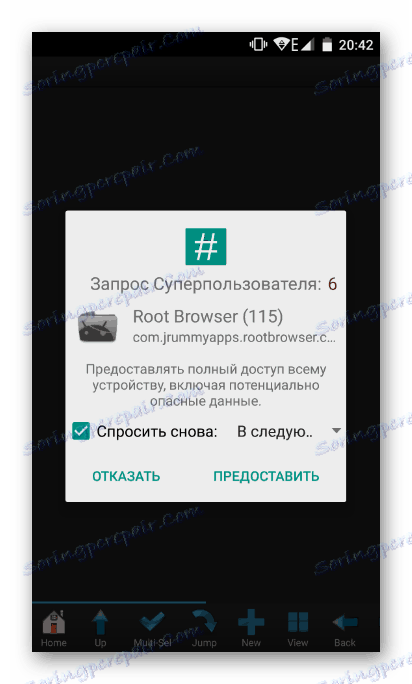
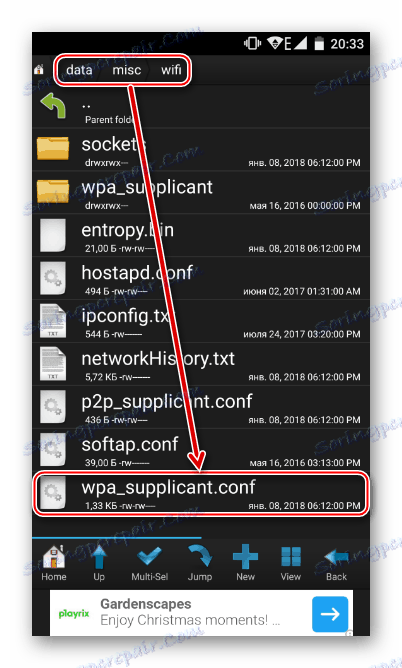
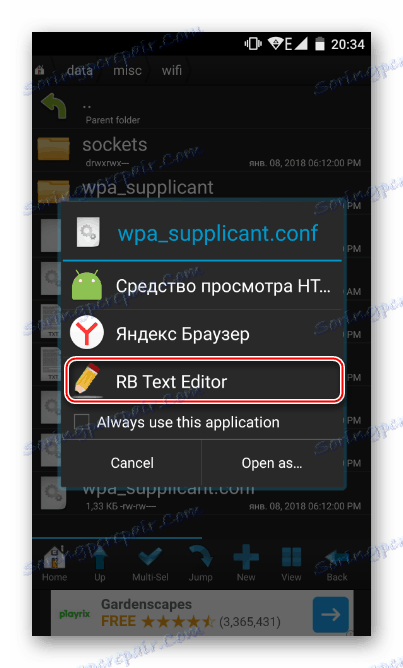
الطريقة 2: تطبيق لعرض كلمات المرور من Wi-Fi
كبديل للموصلات يمكن أن يقوم بالتطبيقات التي تكون قادرة على عرض وعرض البيانات حول اتصالات Wi-Fi فقط. هذا مناسب إذا كنت بحاجة إلى البحث في كلمات المرور بشكل دوري ، ولا توجد حاجة إلى مدير ملفات متقدم. كما أنه يخرج كلمات المرور من جميع الاتصالات ، وليس فقط من الشبكة المنزلية.
سنقوم بتحليل عملية عرض كلمة المرور باستخدام مثال تطبيق كلمات مرور WiFi ، ولكن يمكنك استخدام نظائرها ، إذا لزم الأمر ، على سبيل المثال ، استرداد مفتاح WiFi. لاحظ أنك ستحتاج إلى حقوق مستخدم متميز في أي حال ، لأنه يتم إخفاء المستند بكلمة المرور في نظام الملفات بشكل افتراضي.
يجب أن يكون لدى المستخدم حقوق الجذر.
تنزيل كلمات مرور WiFi من سوق Play
- قم بتنزيل التطبيق من متجر Google Play وافتحه.
- امنح حقوق المتميز.
- يتم عرض قائمة الاتصالات ، والتي يمكنك من خلالها العثور على ما تحتاجه وحفظ كلمة المرور المعروضة.
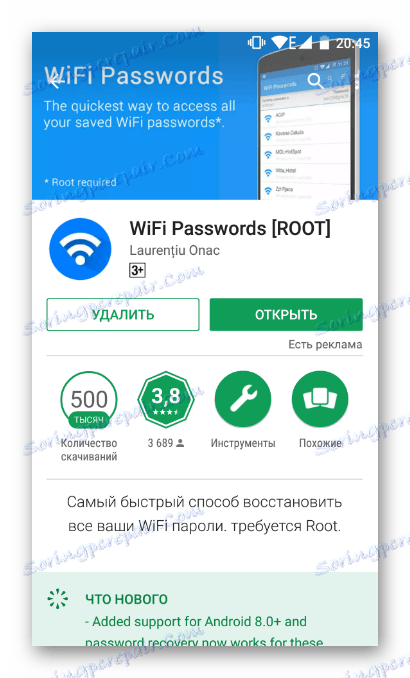
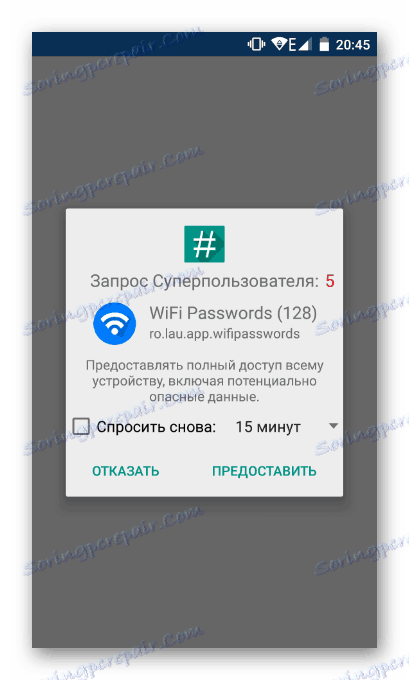
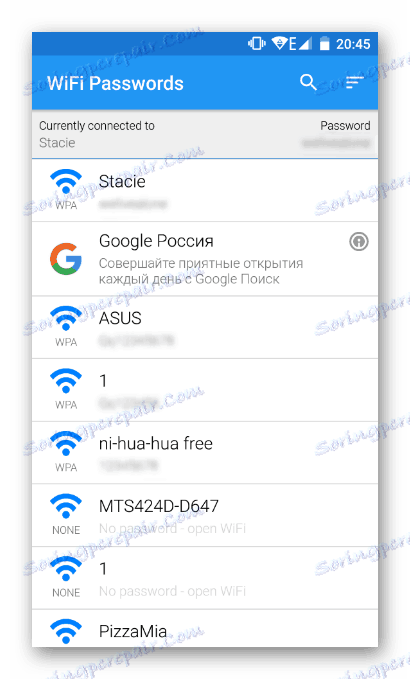
الطريقة الثالثة: عرض كلمة المرور على جهاز الكمبيوتر
في حالة الحاجة إلى معرفة كلمة المرور للاتصال بهاتف ذكي أو جهاز لوحي Wi-Fi ، يمكنك استخدام وظيفة الكمبيوتر المحمول. هذا ليس مريحا جدا ، لأنه يمكنك معرفة رمز الحماية حصريا على الشبكة المنزلية. لعرض كلمة المرور للاتصالات اللاسلكية الأخرى ، تحتاج إلى استخدام الأساليب المذكورة أعلاه.
ولكن هذا الخيار له زائد. حتى إذا لم تقم بتوصيل Android بشبكتك المنزلية سابقًا (على سبيل المثال ، إذا كنت تزور ضيفًا أو لم تكن هناك حاجة إليه سابقًا) ، فلا يزال بإمكانك معرفة كلمة المرور. تعرض الإصدارات السابقة فقط تلك الاتصالات التي تم حفظها في ذاكرة الجهاز المحمول.
لدينا بالفعل مقال يصف 3 طرق لعرض كلمة المرور من Wi-Fi على جهاز الكمبيوتر الخاص بك. يمكنك التعرف على كل واحد منهم عن طريق الرابط أدناه.
اقرأ المزيد: كيفية معرفة كلمة المرور من Wi-Fi على جهاز الكمبيوتر الخاص بك
الطريقة الرابعة: عرض كلمات مرور Wi-Fi العامة
هذه الطريقة ستكون إضافة إلى تلك السابقة. يمكن لمستخدمي الأجهزة على Android عرض كلمات المرور من الشبكات اللاسلكية العامة باستخدام تطبيقات الهاتف المحمول المناسبة.
إنتباه من فضلك! يمكن أن تكون شبكات Wi-Fi العامة غير آمنة للاتصال! كن حذرًا عند استخدام هذه الطريقة للوصول إلى الشبكة.
هذه التطبيقات تعمل على مبدأ مماثل ، ولكن يجب تثبيت أي منها بالطبع ، في المنزل أو عبر الإنترنت عبر الهاتف النقال. سنوضح مبدأ العمل باستخدام مثال خريطة WiFi.
هذه التطبيقات تعمل على مبدأ مماثل ، ولكن يجب تثبيت أي منها بالطبع ، في المنزل أو عبر الإنترنت عبر الهاتف النقال. سنوضح مبدأ العمل باستخدام مثال خريطة WiFi.
تنزيل خريطة WiFi من Play Market
- قم بتنزيل التطبيق وابدأ تشغيله.
- الموافقة على قواعد الاستخدام بالضغط على "I ACCEPT" .
- قم بتشغيل الإنترنت بحيث يمكن للتطبيق تنزيل الخرائط. في المستقبل ، كما هو مكتوب في الإشعار ، فإنه يعمل دون الاتصال بالشبكة (دون اتصال). هذا يعني أنه داخل المدينة يمكنك عرض نقاط Wi-Fi وكلمات المرور الخاصة بها.
![متطلبات خريطة WiFI على Android]()
ومع ذلك ، قد لا تكون هذه البيانات دقيقة ، لأنه في أي وقت يمكن إيقاف تشغيل نقطة معينة أو الحصول على كلمة مرور جديدة. لذلك ، يوصى بتسجيل الدخول بشكل دوري إلى التطبيق مع الإنترنت المتصل بتحديث البيانات.
- شغل الموقع وانظر إلى الخريطة للنقطة التي تهمك.
- اضغط عليها وعرض كلمة المرور.
- بعد ذلك ، عندما تكون في هذه المنطقة ، قم بتشغيل Wi-Fi ، وابحث عن شبكة الاهتمامات والاتصال بها عن طريق إدخال كلمة المرور التي تم استلامها سابقًا.
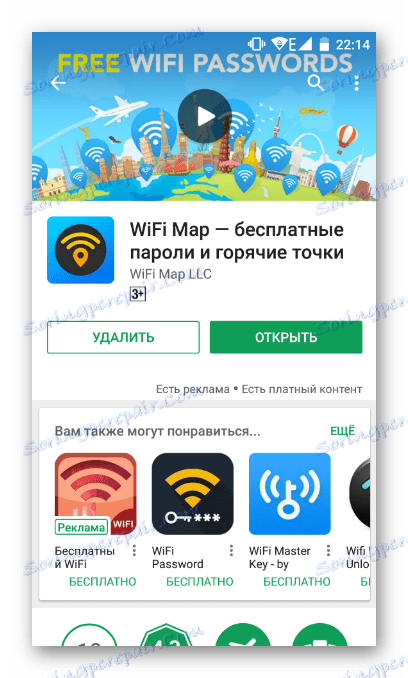
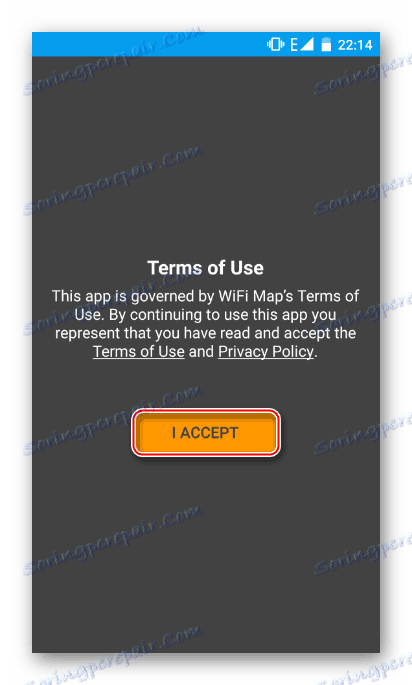
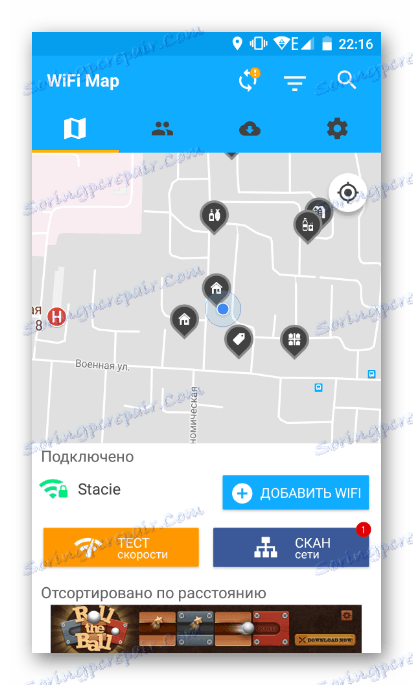
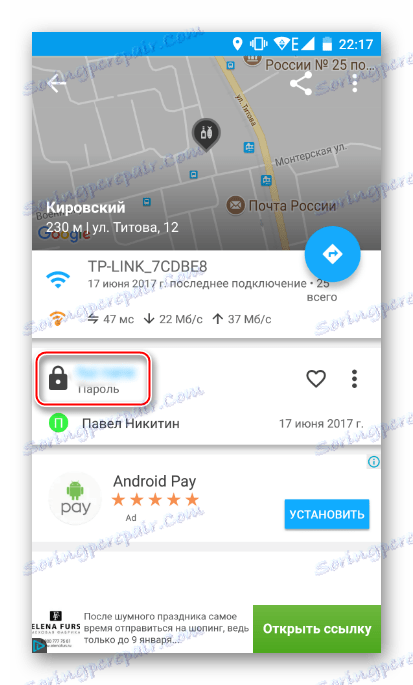
كن حذرًا - في بعض الأحيان قد لا تكون كلمة المرور مناسبة ، لأن المعلومات المقدمة ليست دائمًا ذات صلة. لذلك ، إذا أمكن ، اكتب عدة كلمات مرور وحاول الاتصال بنقاط قريبة أخرى.
نظرنا إلى كل الطرق الممكنة والعملية لاستعادة كلمة المرور من المنزل أو شبكة أخرى كنت متصلاً بها ، ولكنك نسيت كلمة المرور. لسوء الحظ ، لا يمكنك عرض كلمة المرور من Wi-Fi على هاتف ذكي / جهاز لوحي دون جذر - وهذا يرجع إلى إعدادات الأمان وخصوصية الاتصال اللاسلكي. ومع ذلك ، فإن حقوق المتميز تجعل من السهل التحايل على هذا القيد.
اقرأ أيضا: كيفية الحصول على حقوق الجذر على Android